4 formas de corregir el error 0xc00000e5 en Windows
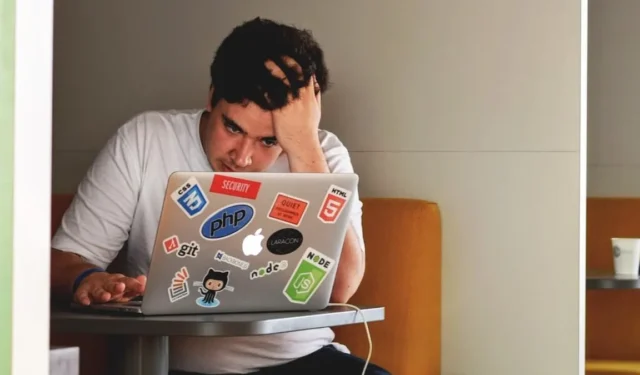
El código de error de Windows 0xc00000e5 está incluido en una serie de errores de aplicación que impiden que los usuarios inicien y usen diferentes aplicaciones en sus PC. Por lo general, se asocia con un mensaje de error que dice: «La aplicación no pudo iniciarse correctamente». Esta guía analiza los métodos de solución de problemas que pueden hacer que sus aplicaciones vuelvan a funcionar.
Corrección del error 0xc00000e5 en Windows
Antes de pasar a los métodos específicos que se enumeran a continuación, existen varias correcciones genéricas que pueden resolver el error de la aplicación sin intervención adicional. Esto incluye asegurarse de que el sistema cumpla con los requisitos mínimos para ejecutar la aplicación, ejecutar un análisis de malware para eliminar cualquier error subyacente y actualizar los controladores relevantes . También recomendamos revisar la configuración y las preferencias de la aplicación para asegurarse de que estén correctamente configurados.
Nuestra guía completa sobre técnicas de solución de problemas para aplicaciones de Windows que no responden proporciona soluciones detalladas adicionales para resolver el problema. Asegúrese de consultar la guía para obtener instrucciones detalladas.
1. Desactive temporalmente su programa antivirus
Si las correcciones genéricas no funcionaron para usted, lo primero que recomendamos es deshabilitar su programa de seguridad temporalmente. El error 0xc00000e5 generalmente aparece cuando su software antivirus identifica por error la aplicación de destino como malware o software potencialmente dañino. Esto también se llama falso positivo.
Para verificar si este es el caso en su situación, intente deshabilitar el programa de seguridad antes de iniciar la aplicación deseada. Los pasos para hacerlo pueden variar, dependiendo de la aplicación que esté utilizando. A los efectos de este tutorial, estamos utilizando el antivirus AVG, un programa de seguridad que suele ser el culpable del error.
- Haga clic en el icono de flecha en la bandeja del sistema para mostrar los iconos ocultos.
- Haga clic con el botón derecho en el ícono AVG y desactive el control deslizante verde junto a «La protección está activada».
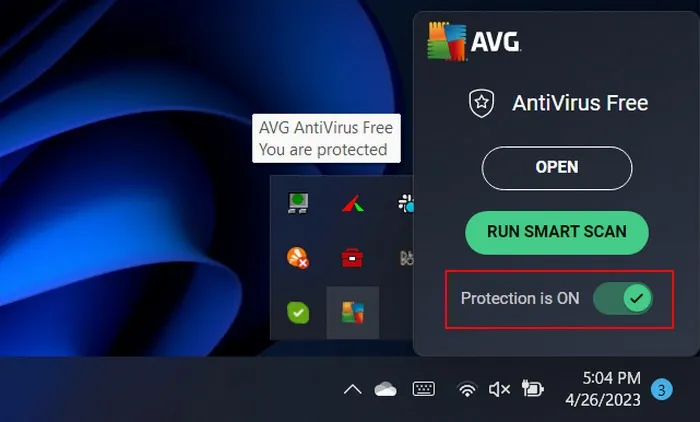
- Comprueba si puedes acceder a la aplicación sin ningún problema.
2. Incluya la aplicación en la lista blanca del programa de seguridad
Si aún no está listo para deshabilitar el programa antivirus, también puede intentar incluir la aplicación en la lista blanca. La mayoría de los programas de seguridad le permiten configurar la configuración para omitir el análisis de una aplicación específica o sus componentes para evitar que el antivirus analice la aplicación en busca de malware potencial u otras amenazas de seguridad.
Los pasos para incluir en la lista blanca la aplicación de destino también variarán según el programa de seguridad que esté utilizando. En general, implica acceder al menú de configuración del programa antivirus, ubicar la función de lista de exclusión y agregar la aplicación de destino a esa lista. Siga estos pasos para incluir la aplicación en la lista blanca de AVG:
- Inicie AVG y haga clic en el icono «Menú» en la sección superior derecha.

- Elija «Configuración» de la lista.

- Vaya a «General -> Excepciones».
- Haga clic en el botón «Agregar excepción» y agregue la aplicación que desea incluir en la lista blanca.
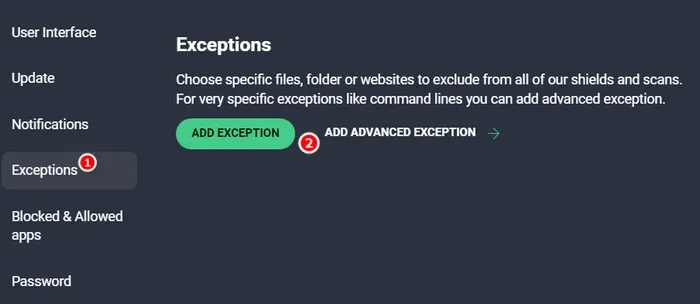
- Ingrese la ruta del archivo o carpeta a la aplicación manualmente o haga clic en «Examinar» para elegir la aplicación.

- Seleccione la aplicación y haga clic en el botón «Agregar excepción».

3. Ejecute la aplicación como administrador
- Haga clic con el botón derecho en el icono de la aplicación de destino.
- Elija «Ejecutar como administrador» en el menú contextual.
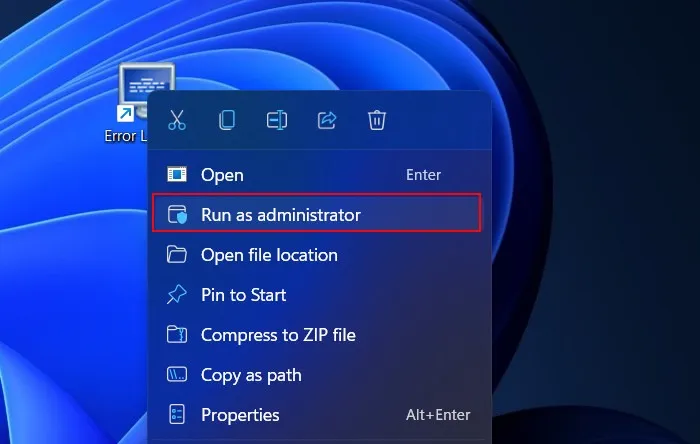
- Confirme la acción en el indicador de Control de cuentas de usuario para continuar y verifique si esto soluciona el problema.
FYI : ¿confundido entre el símbolo del sistema y PowerShell? ¡Podemos ayudar a explicar las diferencias!
4. Actualizar Windows
Una versión obsoleta de Windows también puede impedir que las aplicaciones funcionen correctamente. La mayoría de las aplicaciones están diseñadas para funcionar con versiones específicas de Windows. Cuando una versión se vuelve obsoleta o no es compatible, es probable que se enfrente a un problema de compatibilidad y se encuentre con problemas como el que se está considerando.
Si no ha actualizado su Windows por un tiempo, le sugerimos que se tome el tiempo para instalar todas las actualizaciones disponibles. Las actualizaciones del sistema a menudo contienen correcciones de errores, parches de seguridad y mejoras de rendimiento que pueden ayudar a corregir el error de la aplicación.
Sin embargo, si comenzó a encontrar el error de la aplicación después de instalar actualizaciones en su sistema, existe la posibilidad de que una de las actualizaciones esté dañada o defectuosa. En ese caso, puede desinstalar las actualizaciones y ver si eso hace alguna diferencia.
Crédito de la imagen: Unsplash . Todas las capturas de pantalla por Zainab Falak.



Deja una respuesta